Viktige punkter
- Canvas» funksjon for fargejustering tillater brukere å endre spesifikke farger i et bilde uten at det påvirker hele bildet, noe som gir enkel mulighet for å forbedre utvalgte farger.
- Verktøyet for fargejustering identifiserer automatisk de dominerende fargene i bildet, og presenterer ferdige alternativer som brukerne kan velge for redigering.
- Canvas» fargejusteringsfunksjon er tilgjengelig både på datamaskin og i mobilapp, slik at brukere kan foreta presise fargejusteringer uavhengig av hvor de er.
Hvert enkelt bilde består av unike farger som sammen danner det visuelle uttrykket. Noen ganger kan det være ønskelig å justere disse fargene for å optimalisere bildet. Canvas» fargejusteringsfunksjon gjør det enkelt å modifisere fargene i utvalgte deler av et bilde, uten å berøre de andre, og best av alt – det er kostnadsfritt.
Hva er Canvas» fargejusteringsfunksjon?
Denne artikkelen utforsker Canvas» funksjon for fargejustering, som opererer forskjellig fra metoden der fargen på hele bildet endres. Ved å justere fargen på et helt bilde, vil endringer i lysstyrke eller metning påvirke samtlige elementer. Canvas tilbyr også et «magisk redigeringsverktøy» for større justeringer av bildene dine.
Fargejusteringsverktøyet gir deg imidlertid muligheten til å forbedre utvalgte farger i bildet. Det praktiske er at du ikke trenger å identifisere fargene selv – Canva har allerede oppdaget de fremtredende fargene og presenterer disse som tilgjengelige alternativer. Etter å ha valgt en farge, kan du endre bildets uttrykk basert på denne spesifikke fargen.
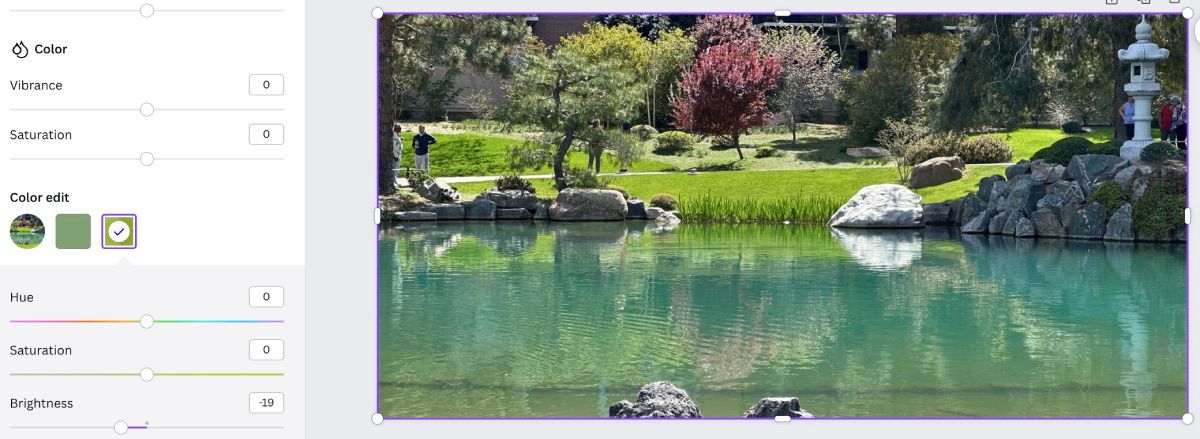
La oss si du har et bilde av en zen-hage og ønsker å tone ned det grønne gresset. Du kan da velge fargealternativet og justere lysstyrken for å oppnå en mindre intens grønnfarge. Denne funksjonen er tilgjengelig både i Canvas» mobilapp og på datamaskin.
Slik endrer du farge på et bilde på datamaskin
Gå til Canvas» hjemmeside og velg «Lag et design» eller finn en mal som passer til prosjektet ditt. Dette vil åpne Canvas» redigeringsside.
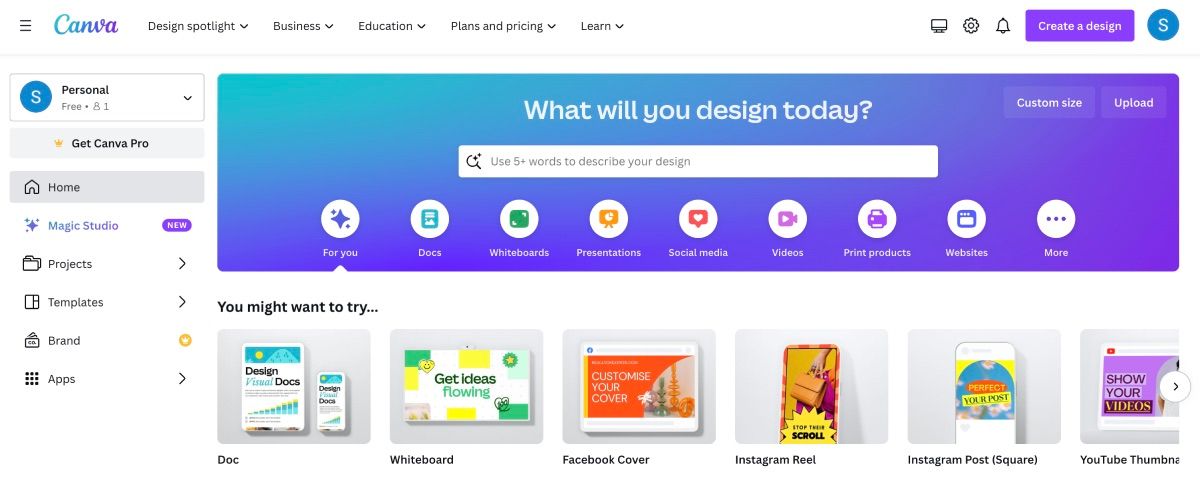
Velg «Opplastninger» i verktøylinjen til venstre. Du kan dra og slippe et bilde fra en mappe på datamaskinen, eller klikke «Last opp filer». Når bildet er lastet opp, kan du dra og slippe det på lerretet.
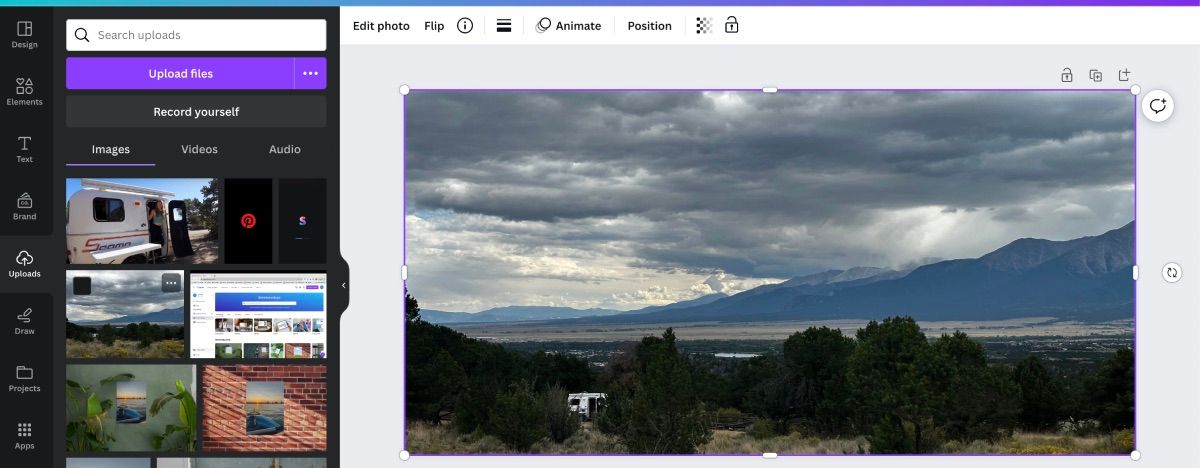
Sørg for at bildet er valgt, og klikk deretter på «Rediger bilde» i den øvre verktøylinjen. Velg kategorien «Juster» og bla ned til du ser «Fargeredigering».
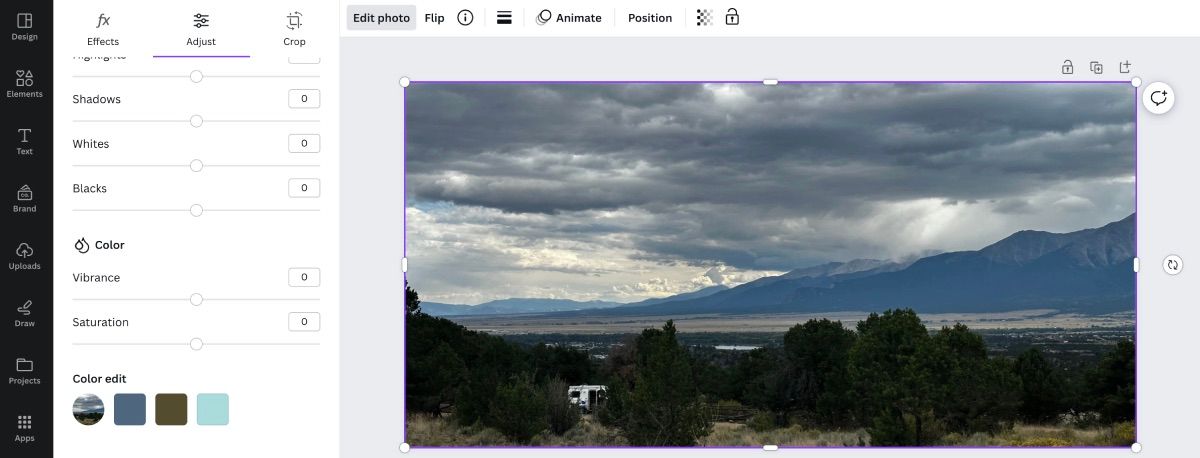
Som tidligere nevnt, har Canva allerede identifisert hovedfargene i bildet, som du kan velge for redigering. Ved å velge en av disse, vil en rullegardin med alternativer for fargetone, metning og lysstyrke dukke opp. Dette er de eneste tilgjengelige alternativene for redigering av en bestemt farge i bildet.
Etter at du har valgt en farge og en egenskap du vil redigere, flytter du glidebryteren til venstre eller høyre, avhengig av ønsket effekt. Gjenta prosessen for andre farger hvis ønskelig.

Deretter kan du fortsette å redigere bildet med andre funksjoner i Canva, som å endre eller fjerne bakgrunnen.
Slik endrer du farge på et bilde på mobil
Prosessen er lik i Canvas» mobilapp, men fargejusteringsfunksjonen er litt mer bortgjemt.
Når du har åpnet Canvas-redigeringen med bildet ditt, ser du en rekke alternativer nederst på skjermen. Trykk på «Juster» og rull ned til du finner «Fargeredigering». Følg deretter de samme instruksjonene som beskrevet over.
Med Canvas» fargejusteringsfunksjon er du ikke nødt til å endre fargen på hele bildet. Du kan fokusere på spesifikke farger og justere fargetoner, lysstyrke og metningsnivåer. Så neste gang du redigerer et bilde i Canva, bør du prøve fargejusteringsfunksjonen for mer presise endringer.